Contribuer facilement sur Framagit
Pour participer à la traduction d'un logiciel ou bien pour contribuer à sa documentation, il n'est pas nécessaire d'en passer par la ligne de commande.
Vous pouvez travailler sur nos dépôts git entièrement en ligne.
Voici la méthode de travail pour, par exemple, corriger un fichier de langue de notre site Dégooglisons Internet.
Étape 1 : se rendre sur la page du projet et le copier
Créez d’abord un compte sur Framagit.
Il faut commencer par forker le projet. C’est-à-dire faire une copie sur laquelle on fera les modifications.
Les modifications sont à faire sur la copie (ou fork), pas sur le projet initial
- Sur la page du projet,
cliquez sur l’icône Fork
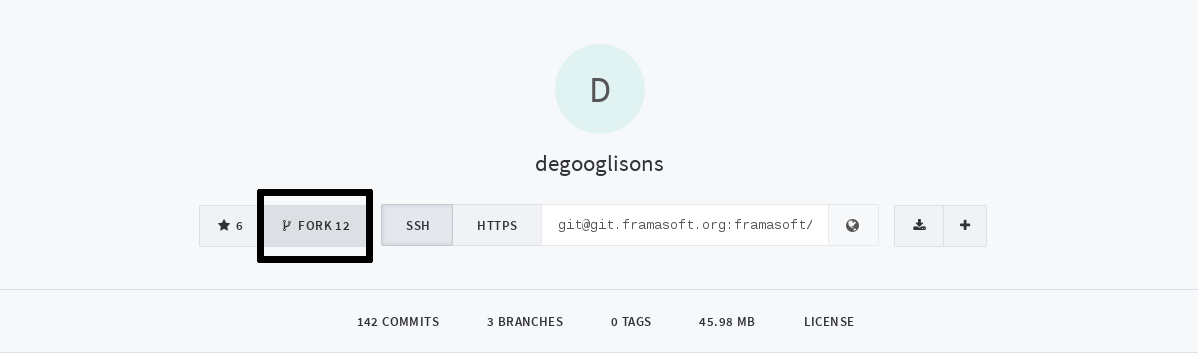
- Cliquez sur votre avatar ou pseudo
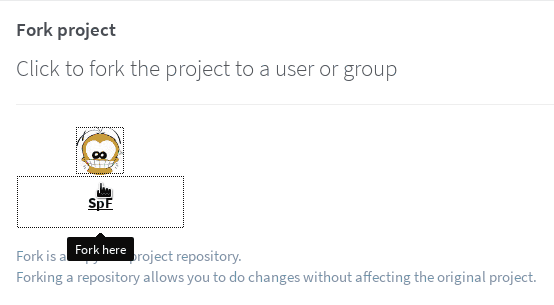
Vous avez désormais un copie du projet dans votre répertoire :
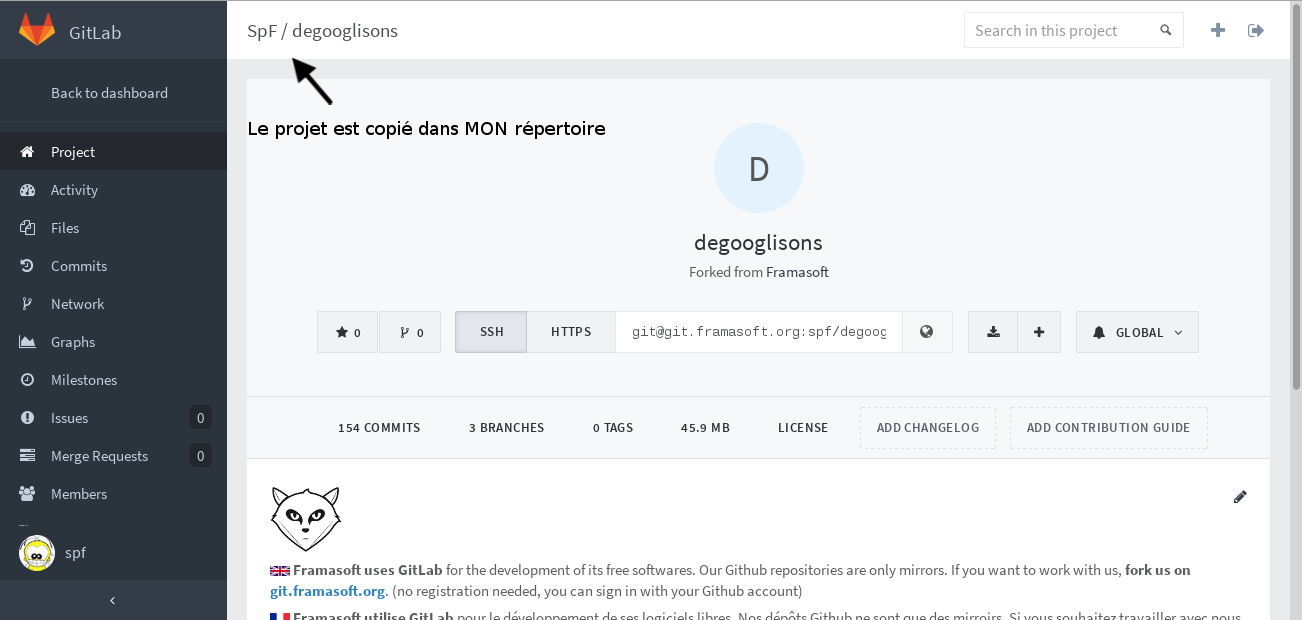
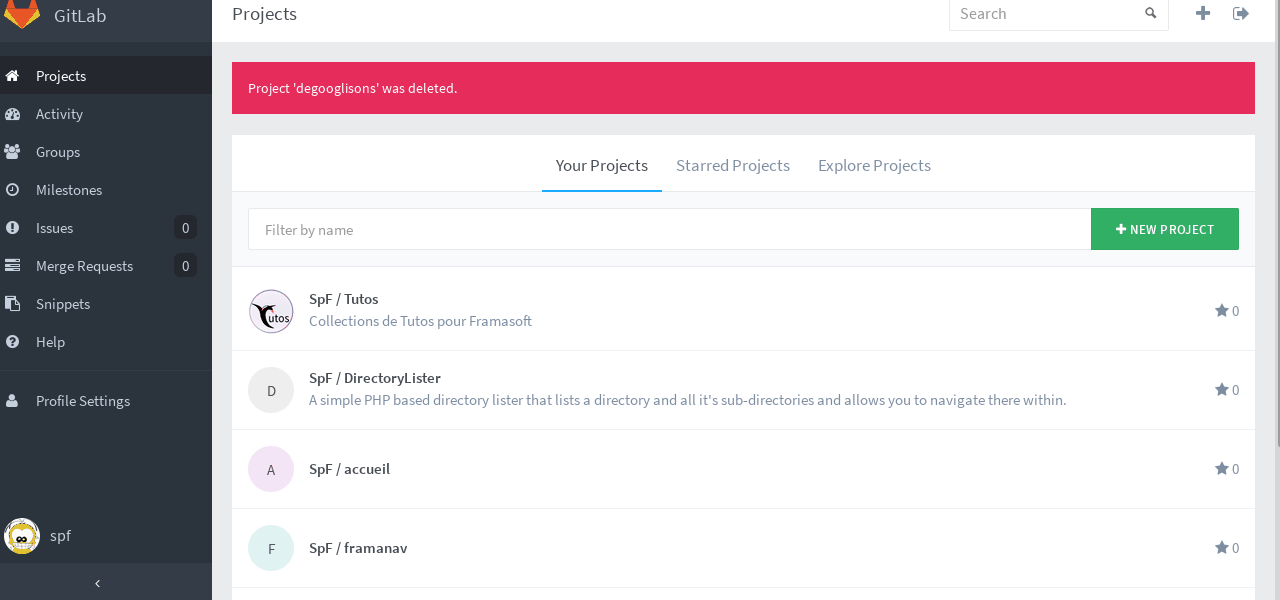
Étape 2 : modifications de fichiers
Commencez par cliquer sur l'icône Files dans la barre de navigation
(à gauche) pour afficher les dossiers et fichiers du projet.
Pour le projet Degooglisons, les fichiers à modifier se situent
dans le dossier degooglisons/i18n/.
Généralement, les fichiers destinés à la traduction se situent dans
un dossier i18n, ou l10n ou encore locale.
Par convention, le nom du fichier contient les initiales de la langue :
- data.en.php pour l'anglais
- data.es.php pour l'espagnol
- data.it.php pour l'italien
- etc
Pour modifier un fichier, il faut cliquer dessus, puis sur EDIT
![]()
Attention
Pour de la traduction, il faut changer la valeur (à droite de =)
pas la clé.
Par exemple : $t['home']['enje']['btn'] = 'Quels sont les enjeux ?';
devient $t['home']['enje']['btn'] = 'What are the stakes?';.
Il ne faut pas modifier $t['home']['enje']['btn'].
Je veux corriger la faute "Quel sont les enjeux ?" dans le fichier
degooglisons/i18n/data.fr.php :
- je clique sur le fichier pour l'afficher
- je clique sur
EDITpour le modifier - je vais à la ligne concernée (ici
#117) - je fais ma modification (1)
- j'écris un message d'explication du commit (2)
- je clique sur
COMMIT CHANGESpour que ma modification soit enregistrée (3)
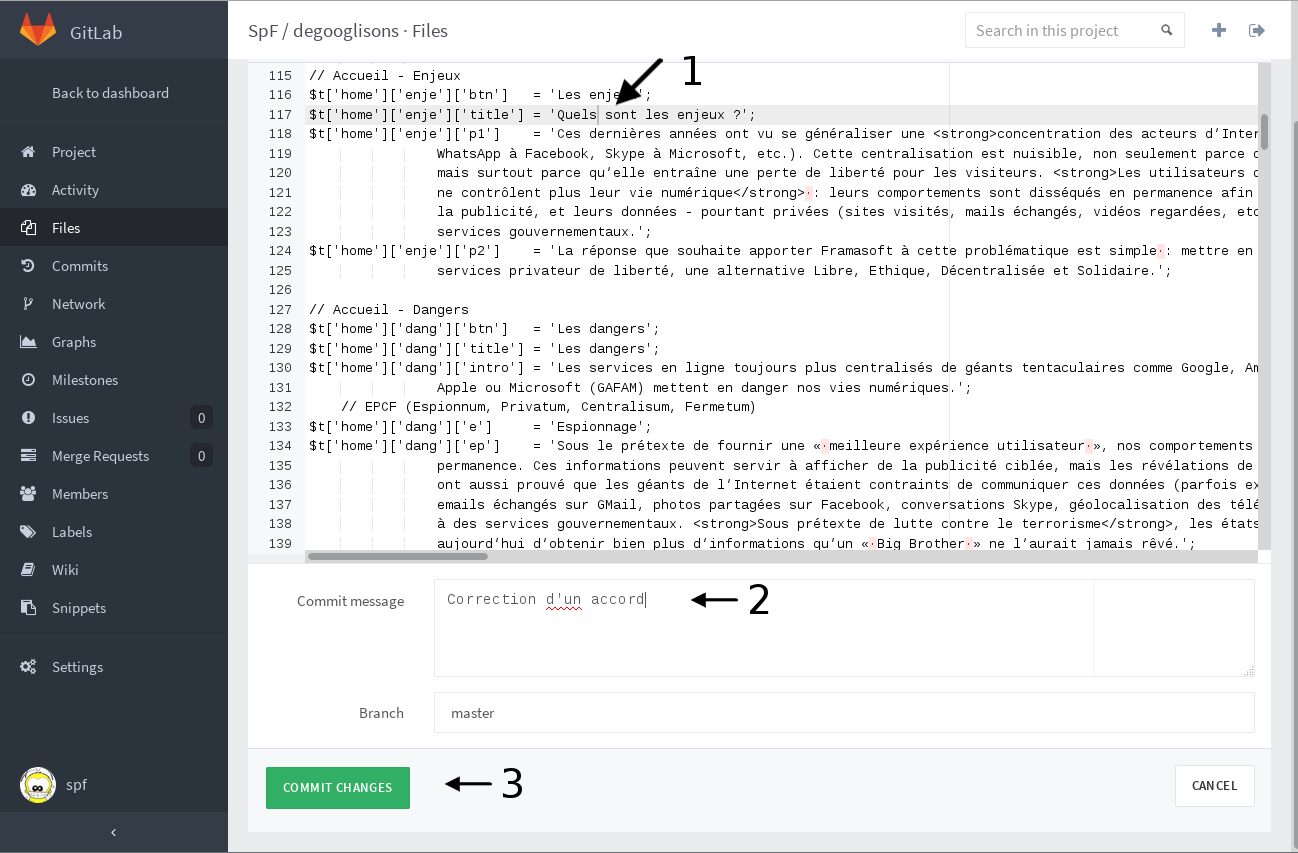
Si vous avez d'autres modifications à faire (sur le même fichier ou sur un autre), reprenez cette étape.
Étape 3 : Envoyer la modification
Maintenant que le fichier est modifié sur mon compte, je dois l'envoyer sur le compte Framasoft (si vous voulez faire plusieurs modifications, attendez de toutes les avoir faites pour envoyer votre MR). Pour cela :
- je clique sur le bouton
MERGE REQUESTS - je clique sur le bouton
NEW MERGE REQUESTpour récupérer ma Merge request - dans le cadre
Source branchje clique surSelect branchpuis sur la branche sur laquelle j'ai fait les modifications. Icimaster(ça pourrait être aussideveloppar exemple ; tout dépend des consignes données par les administrateurs du projet)
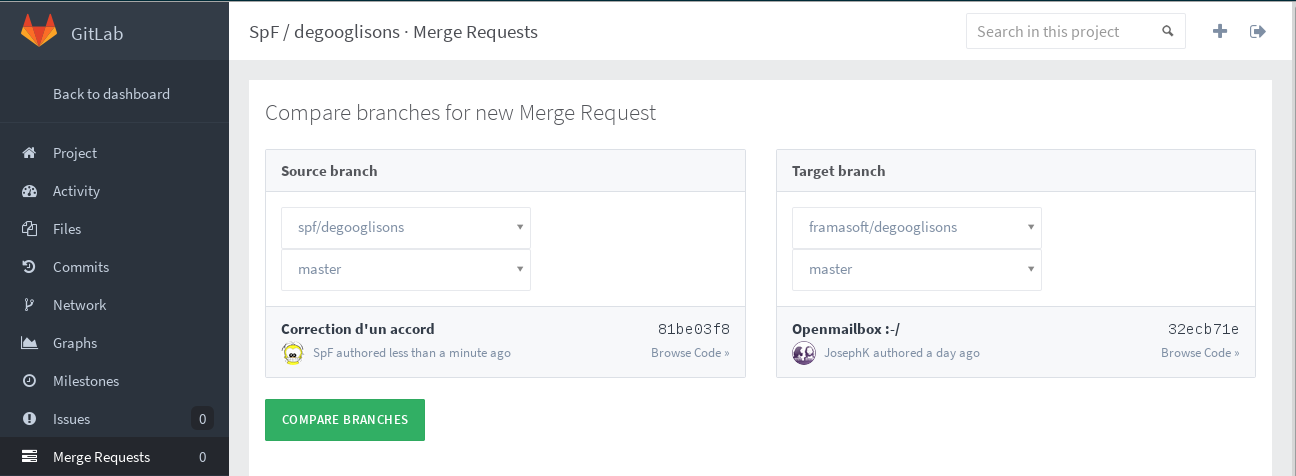
Je peux désormais voir ma modification.
- je clique sur
COMPARE BRANCHES
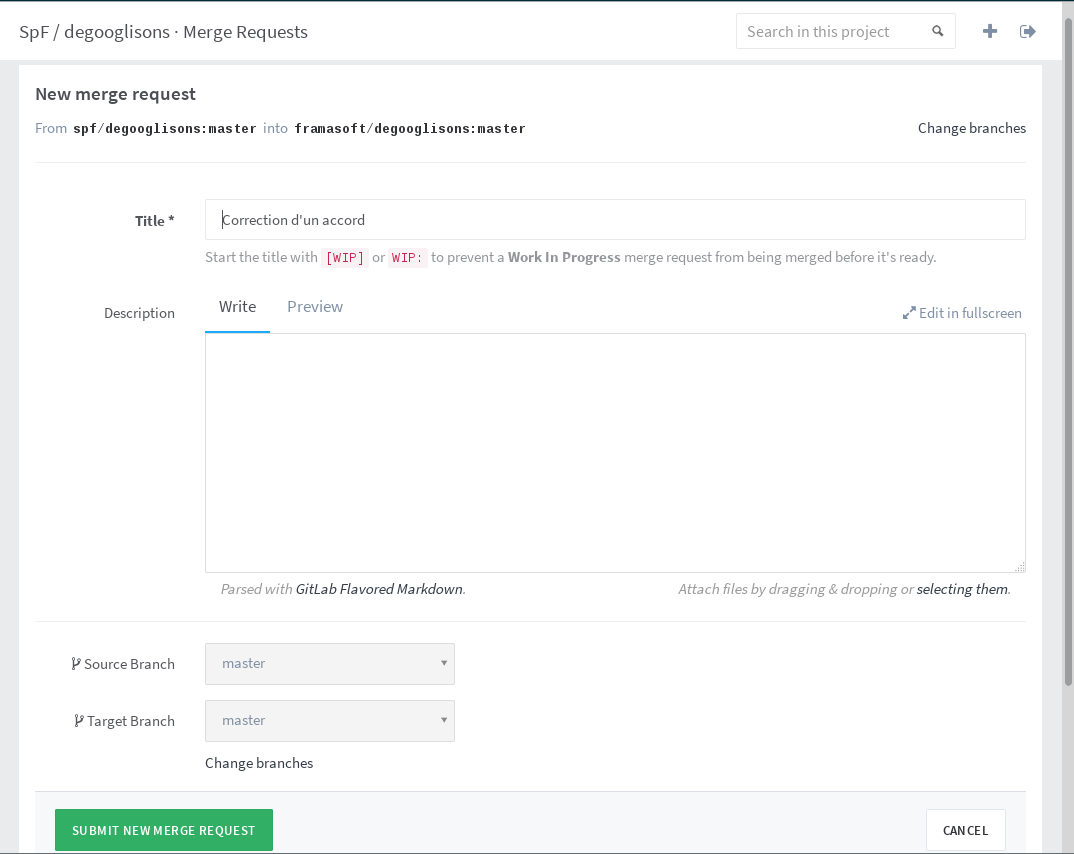
On peut voir sur la ligne From spf/degooglisons:master into framasoft/degooglisons:master
que la modification a été faite depuis la branche master de
mon dépôt (spf/degooglisons:master) vers la branche
master du dépôt Framasoft (framasoft/degooglisons:master)
Si le titre (ici Correction d'un accord) ne nécessite pas de plus
amples informations, vous n'êtes pas obligé de mettre une description.
Il reste à cliquer sur SUBMIT NEW MERGE REQUEST pour envoyer les
modifications.
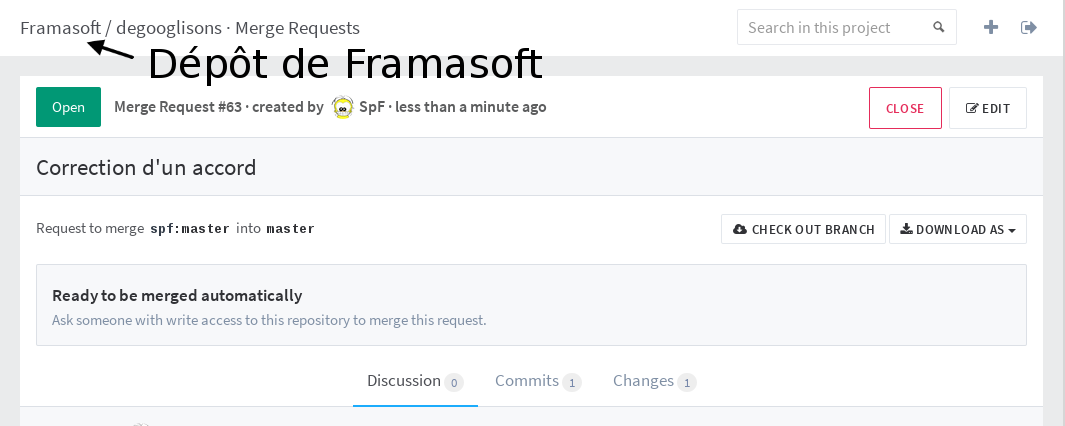
Votre modification a été envoyée. Elle sera soit intégrée (mergée) soit discutée.
Tant que votre MR n'est pas mergée (acceptée) vous pouvez continuer à faire des commits (modifications) dessus. Pour cela, reprenez l'étape 2.
Vous recevrez un mail si votre MR est acceptée.
Vous pouvez aussi aller sur la page du projet -> Merge Requests.
Si votre MR est dans l'onglet Merged c'est qu'elle a été acceptée
(sinon, elle se trouvera dans Open).
Étape 4 : Suppression de VOTRE version
ATTENTION Ne supprimez pas votre version tant qu'elle n'a pas été intégrée !
- retournez sur votre version du projet en cliquant sur le logo
Framasoft, puis sur votre copie du projet (ici
spf/degooglisons) - cliquez sur Paramètres dans le menu latéral gauche
- allez en bas de la page et cliquez sur Advanced
- descendez jusque Delete project et cliquez sur le bouton Delete project
- entrez le nom du projet dans le champ Please type the following to confirm:
(ici
degooglisons) - confirmez en cliquant sur Yes, delete project.
Pour faire une nouvelle modification, reprenez l'étape 1.